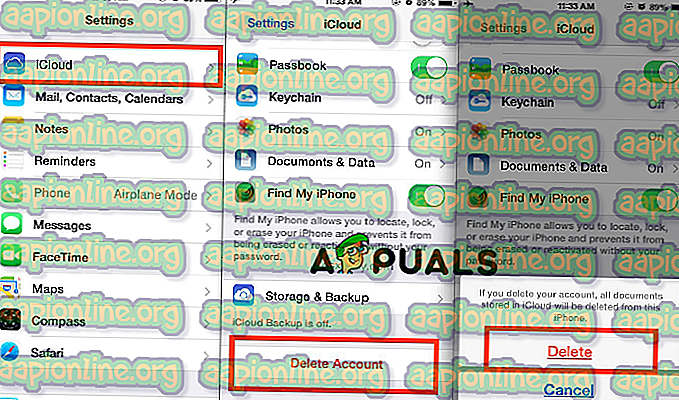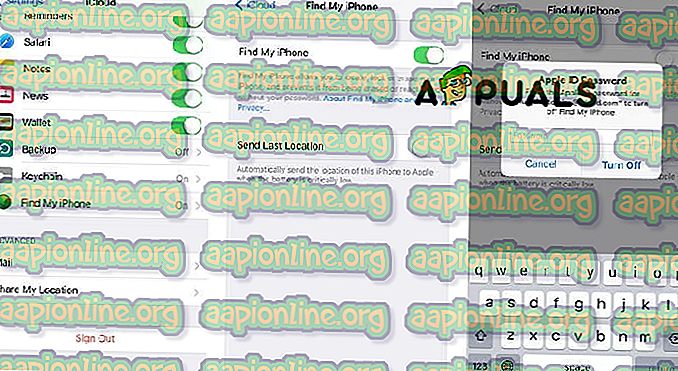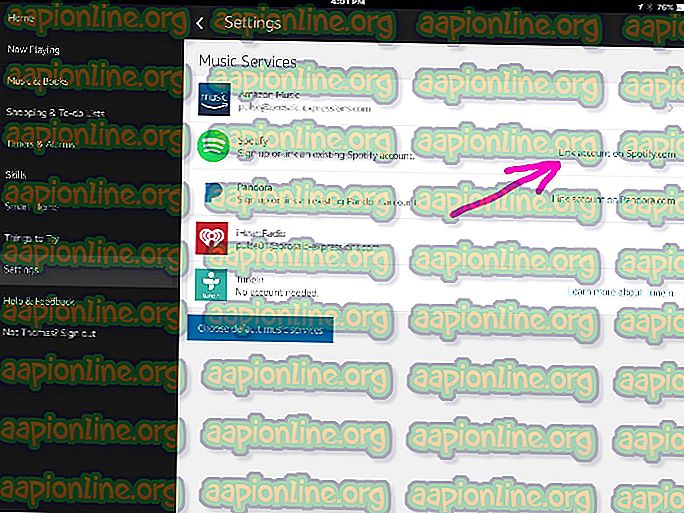jak
Jak wyłączyć Znajdź mój iPhone bez hasła
Jedną z największych funkcji, które Apple kiedykolwiek opracował, jest Find My iPhone. Ta funkcja umożliwia śledzenie telefonu i pozostawanie w kontakcie z nim, gdziekolwiek jesteś. Dlatego jednym z wielkich błędów jest wyłączenie tej ważnej funkcji. Ponadto „Find My iPhone” pomaga zlokalizować iPhone'a na wypadek, gdyby ktoś go ukradł. Ale zdarzają się przypadki, gdy chcesz wyłączyć tę funkcję, aw tym artykule pokażemy, jak wyłączyć Find My iPhone bez hasła w kilku prostych krokach i w zależności od systemu iOS.
Metoda nr 1: Jak wyłączyć Znajdź mój iPhone bez hasła - iOS 7.
- Włącz iPhone'a.
- Przejdź do ustawień.
- Otwórz Ustawienia iCloud.
- Stuknij w Usuń konto i stuknij, aby wyłączyć Turn My iPhone. Następnie pojawi się okno z prośbą o podanie hasła iCloud, naciśnij i przytrzymaj przycisk zasilania i zamknij iCloud.
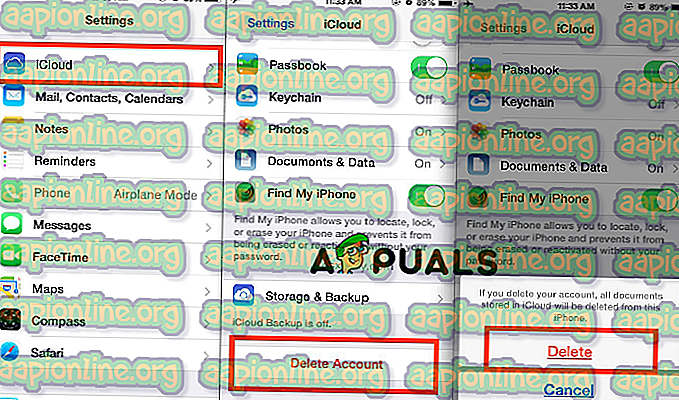
- Ponownie włącz iPhone'a .
- Przejdź do Ustawień .
- Otwórz Ustawienia iCloud .
- Usuń konto i wyłącz Znajdź mój iPhone .
Jeśli to nie zadziała, używasz nowszego systemu iOS i powinieneś wypróbować metodę nr 2.
Metoda nr 2: Jak wyłączyć Znajdź mój iPhone bez hasła - iOS 10 i nowszy.
- Włącz iPhone'a.
- Przejdź do ustawień.
- Otwórz Ustawienia iCloud. Następną rzeczą, którą powinieneś zrobić, to usunąć istniejące hasło i wprowadzić kod, który możesz zapamiętać i którego będziesz używać później.
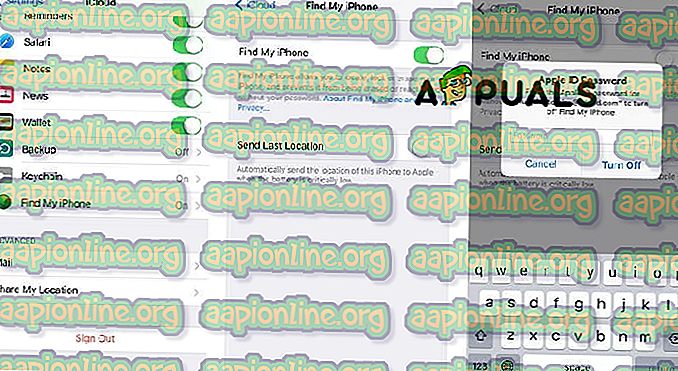
- Stuknij w OK. Następnie pojawi się okno błędu dotyczące nieprawidłowego hasła i dotknij OK, aby je zamknąć.
- Znajdź przycisk Lokalizuj i dotknij go. Ten przycisk przekieruje na stronę iCloud i tam powinieneś kliknąć Konto.
- Usuń opis i kliknij OK. Po kliknięciu OK zamknie stronę iCloud i automatycznie wyłączy Find My iPhone.